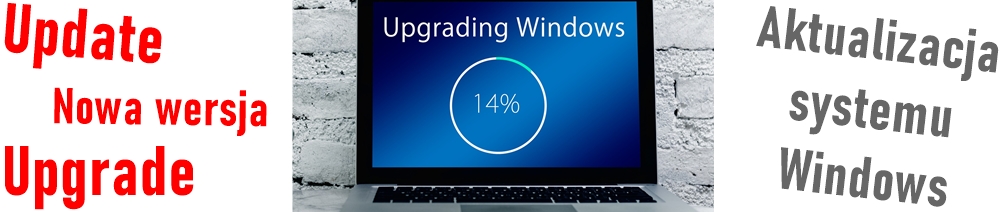Czyszczenie rejestru systemowego
Rejestr jest miejscem, gdzie przechowywane są informacje (za pomocą tekstu) na temat programów, aplikacji, Systemu, ustawień i wiele więcej. Z biegiem czasu rejestr się powiększa, gdyż sam nie czyści się z np: odinstalowanych programów. Rzadko, który program czyści po sobie rzeczy w rejestrze.
Dlatego warto raz na jakiś czas przeskanować rejestr w poszukiwaniu błędów i zbędnych wpisów. Pamiętaj przed czyszczeniem wykonać kopię zapasową rejestru oraz punkt przywracania systemu na wypadek gdyby coś poszło nie tak (zdarza się bardzo rzadko).
Czyszczenie rejestru ze zbędnych/wadliwych danych
Aby wykonać czyszczenie rejestru, należy użyć oprogramowania, które wyszuka i skasuje zbędne lub poprawi błędne dane.
Do tego celu proponuję użyć programu Auslogics Registry Cleaner. Po pobraniu instalujemy program.
Po jego uruchomieniu widzimy interfejs, który niektórych może zniechęcić do dalszego działania, ale bez obaw.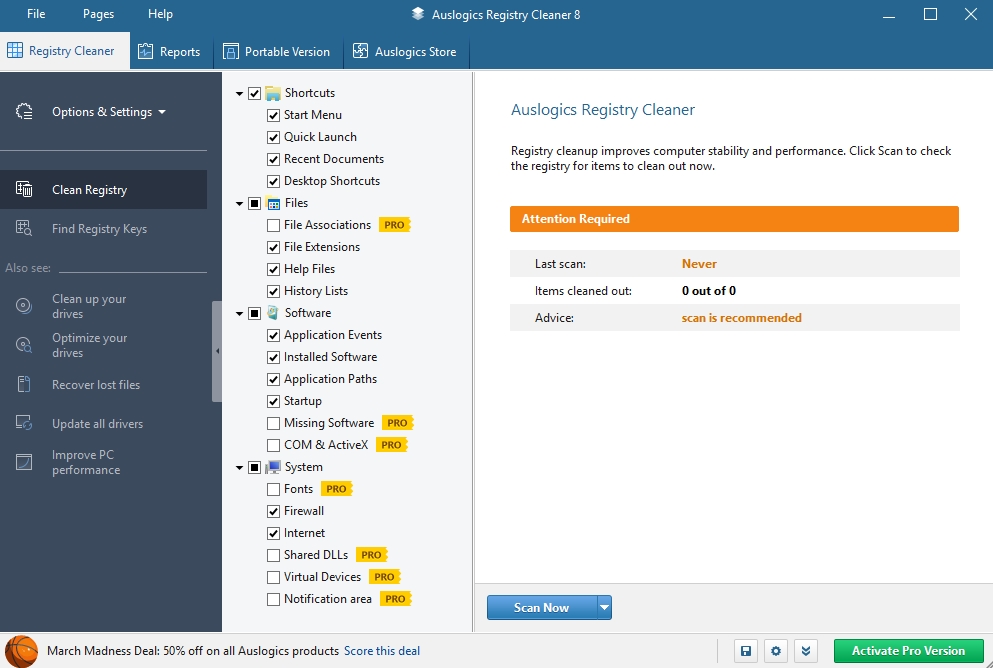
Na dole programu widnieje opcja „Scan Now”.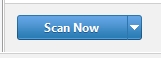
Po kliknięciu tę opcję nastąpi skanowanie w poszukiwaniu tego, co być nie powinno. Po zakończonym skanowaniu zobaczymy informację o tym, ile rzeczy jest do usunięcia/naprawienia.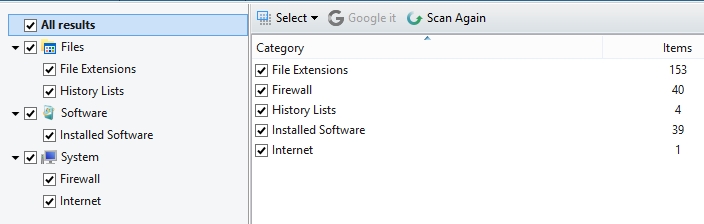
W celu poprawy/naprawy tych danych musimy wybrać opcję „Resolve”, która widnieje na dole programu.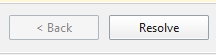
Po czyszczeniu program ukaże nam komunikat o zakończonym skanowaniu. „X” zamknie komunikat.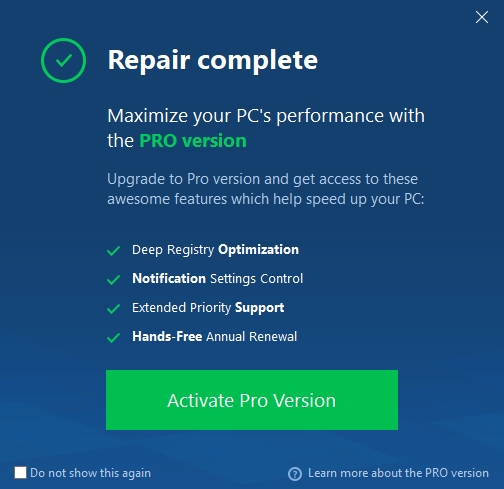
Aby ponownie zeskanować rejestr w celu ponownego wyszukania błędów, wybieramy „Back” i ponownie „Scan Now”. Warto to zrobić, ponieważ jedna usunięta/naprawiona informacja/dane może powodować inne „błędy”.
W moim przypadku wszystko udało się za pierwszym razem i ponowny skan nie zwrócił żadnych wyników, o czym świadczy informacja „No items were found”.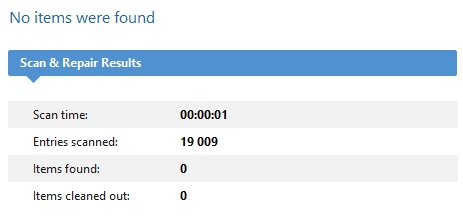
To wszystko w tym krótkim poradniku.